Obsługa wielu monitorów w Windows 7 jest co najwyżej przyzwoita. Bardziej wymagający użytkownicy musieli sięgać po pomocnicze pogramy firm trzecich, k...
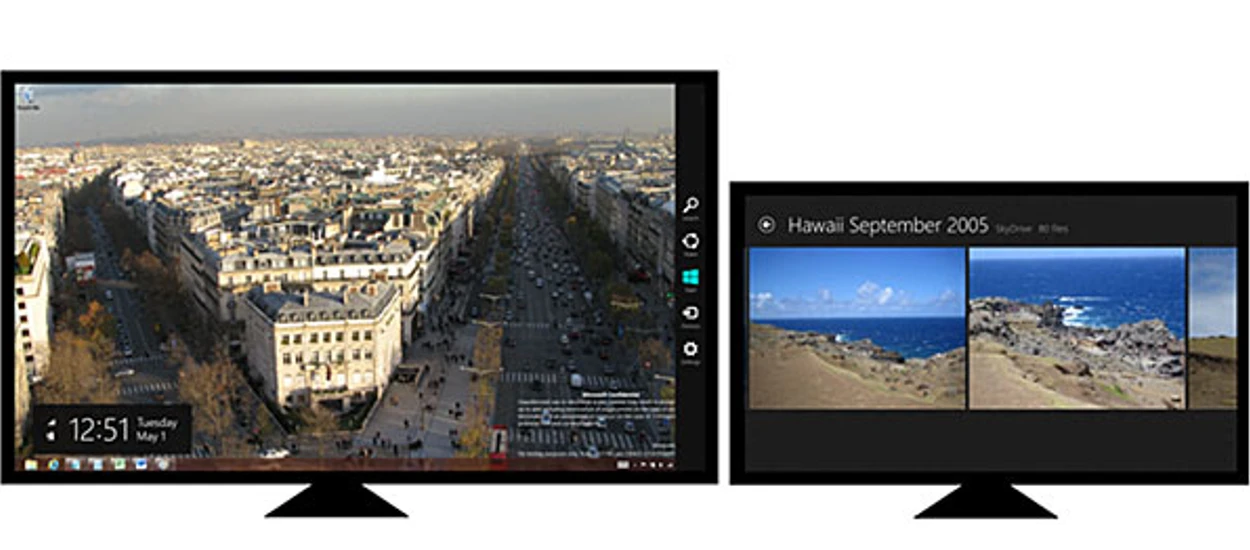
Obsługa wielu monitorów w Windows 7 jest co najwyżej przyzwoita. Bardziej wymagający użytkownicy musieli sięgać po pomocnicze pogramy firm trzecich, które usprawniały proces zarządzania oknami czy tapetami. Jak się okazuje, osób korzystających z dwóch monitorów nie jest tak mało, jak mogłoby się wydawać. Według badań Microsoftu prawie 14% komputerów stacjonarnych oraz prawie 5% laptopów ma podłączone dwa monitory, przy trzech i czterech liczba spada poniżej jednego procenta. Są to jednocześnie użytkownicy bardziej wymagający, spędzający przed komputerem dużo czasu. Wygląda na to, że Microsoft naprawdę postarał się zaspokoić ich potrzeby.
Tapety i dopasowanie pokazu slajdów
Na pierwszy ogień poszła tapeta. Do tej pory ten sam obraz wyświetlał się na każdym monitorze, co nie wyglądało ani ciekawie, ani estetycznie, jeśli monitory miały inna wielkość i rozdzielczość. W Windows 8 będziemy mieli znacznie większą swobodę w tej materii. Przede wszystkim na każdym monitorze możemy ustawić inna tapetę. Będzie również możliwość ustawienia jednej, panoramicznej tapety wypełniającej wiele monitorów jednocześnie. Drobiazg, ale cieszy oko.
Zdecydowanie bardziej podoba mi się inna funkcja, na która czekam chyba od zawsze. Mianowicie, jeśli mamy dwa monitory, jeden w układzie pejzażowym (poziomo), drugi w portretowym (pionowo) i włączymy pokaz slajdów, to zdjęcia zależnie od swojej orientacji będą wyświetlane na tym monitorze, który najlepiej pasuje do ich układu. Koniec wyświetlania zdjęć portretowych na panoramicznym ekranie. Dla mnie to istna rewelacja. Jak do tej pory nie spotkałem się z przeglądarką fotografii, która by to potrafiła. Posiadanie drugiego monitora w orientacji pionowej jest bardzo wygodne do czytania dokumentów i własnie oglądania zdjęć portretowych, ale kiedy mamy folder pełen fotografii w różnym układzie, pionowo ustawiony monitor dramatycznie tracił na użyteczności. Dla mnie to killer feature.
Pasek zadań
Pasek zadań to kolejny element, który wymagał udoskonalenia. Tym razem mówimy o aspektach typowo praktycznych. Obecnie pasek zadań wyświetla się tylko na jednym monitorze, który ustawimy jako główny. Nie sprzyja to efektywnemu zarządzaniu oknami na wielu ekranach. Windows 8 będzie miał tu znacznie więcej opcji do zaoferowania. Pasek zadań będzie wyświetlany na wszystkich monitorach, ale co się na nim znajdzie, zależy tylko od nas. Zasadniczo są trzy możliwości:
Pierwsza - całkowite rozdzielenie pasków zadań i aplikacji pomiędzy ekranami. Na danym pasku znajdą się tylko ikony aplikacji wyświetlone na tym monitorze, co pasek.Sprzyja to organizacji zadań z podziałem na ekrany. Trochę jak byśmy jedną klawiaturą i myszką obsługiwali trzy oddzielne komputery z własnymi systemami.
Druga opcja wygląda podobnie, z tą różnicą, że na pasku głównego ekranu znajdą się ikony wszystkich otwartych programów, również tych umieszczonych na innych monitorach. Jest to pewien kompromis pomiędzy podziałem i organizacją, oraz dostępnością.
Ostatnia opcja to wszystkie ikony wszystkich otwartych aplikacji, na wszystkich paskach zadań. Z każdego miejsca mamy dostęp do każdego okna. Szczerze mówiąc mnie najbardziej podoba sie pierwsza, ewentualnie druga opcja.
Dostosowanie interfejsu Metro do wielu ekranów
W interfejsie Metro bardzo ważną rolę odgrywają krawędzie ekranu, które nie tylko odpowiadają za łatwe rozmieszczenie okien, ale również za dostęp do kluczowych funkcji. Jak bardzo kłopotliwe to może być wiedzą osoby, które posiadają wiele monitorów i regularnie próbują trafić w krzyżyk zamknięcia okna, albo pasek przewijania sąsiadujące z innym monitorem,a nie z krawędzią. Normalnie wystarczy machnięcie ręki, kursor sam zatrzyma się na krawędzi i kliknięcie. Szybki gest, który można wykonać intuicyjnie, bez patrzenia. Jednak taka sama próba w konfiguracji wielomonitorowej kończy się niepowodzeniem. Prosta czynność zamienia się w żmudne i precyzyjne celowanie.
Microsoft pomyślał i o tym. W rogach ekranu dodał sztuczne bariery dla kursora o wysokości 6 pikseli. Z jednej strony ułatwiają one wywoływanie wielu funkcji, z drugiej strony nie powinny przeszkadzać przy przesuwaniu kursora na inny pulpit. Co istotne, sztuczne blokady są inteligentne, jeśli przejeżdżamy kursorem z większego ekranu na mniejszy, w miejscu gdzie znajduje się krawędź mniejszego monitora, kursor nie jest blokowany, ale w odwrotna stronę już tak.
Również do funkcji interfejsu metro mamy dostęp na każdym ekranie, to znaczy, że możemy wywołać menu start dotykając kursorem lewego dolnego rogu na tym ekranie, na którym owe menu ma się pojawić. Można również przeciągać i upuszczać otwarte aplikacje Metro. Na konfiguracji wieloekranowej połączenie interfejsu Metro z tradycyjnym pulpitem może być całkiem sensownym rozwiązaniem, lepszym niż na pojedynczym monitorze. Dobrze, że Microsoft pomyślał o takiej konfiguracji.
Całość dopełnią nowe skróty klawiaturowe. Klawisz Windows + Page Up lub klawisz Windows + Page Down pozwolą przemieszczać aplikacje Metro pomiędzy ekranami. Znane z Windows 7 skróty pozwalające przemieszczać okna pomiędzy ekranami (Windows+Shift+strzałka), oraz wypełnić pulpit danym oknem dokładnie do połowy (Windows+strzałka) wciąż będą działać.
Podsumowanie
Wygląda na to, że firma z Redmond tym razem naprawdę się postarała, zadowoleni powinni być nawet najbardziej wymagający użytkownicy. To ważny sygnał ze strony Microsoftu, że poważnie traktuje również tych profesjonalnych i bardziej niszowych użytkowników komputerów. Sam korzystam z konfiguracji wielomonitorowej i bardzo ją sobie cenie, ale wielu rzeczy wymienionych w tym artykule mi brakowało. Okazuje się, że taka pozornie mało istotna kwestia może być jednym z decydujących powodów, dla których przesiądę się na nowe okienka.
Wiele zmian zostało wprowadzonych po wysłuchaniu uwag użytkowników, którzy korzystają z obecnej wersji testowej Windows 8 i zostaną wprowadzone do kolejnego wydania testowego. Microsoft tym razem naprawdę słucha swoich klientów i nie popełnia błędów z przeszłości, przynajmniej nie w tak ewidentny sposób.
Więcej szczegółów można znaleźć na blogu MSDN, niestety z jakiegoś powodu wpis nie jest obecnie dostępny i trzeba posiłkować się stroną zapisaną w Google cache.
Hej, jesteśmy na Google News - Obserwuj to, co ważne w techu



